Pues sí. Con los nudillos. El Huawei Mate 8 es la propuesta más potente hasta la fecha de Huawei. Y llega con una función muy curiosa que nos ha encandilado. La capacidad de realizar diferentes acciones en la pantalla con nuestros nudillos. Hacer una captura de pantalla, comenzar a grabar la pantalla del teléfono o iniciar rápidamente nuestras aplicaciones favoritas. Aunque lleva unos minutos habituarse a esta característica y realizar correctamente los movimientos, después de dominarla esta característica nos dará mucho juego a la hora de interactuar con el Huawei Mate 8. Te contamos todo lo que puedes hacer con los nudillos en este potente phablet y te dejamos el enlace a su análisis a fondo al final.
Para configurar las acciones con los nudillos, hay que acudir al menú de ajustes del Huawei Mate 8. Dentro nos interesa el apartado «Asistencia inteligente». La opción para usar los nudillos está un poco escondida y no es tan evidente, ya que se encuentra dentro de «Control de movimiento». Aquí veremos una serie de opciones bajo el rótulo de «Gestos con los nudillos».
Ajustes → Asistencia inteligente → Control de movimiento → Gestos con los nudillos
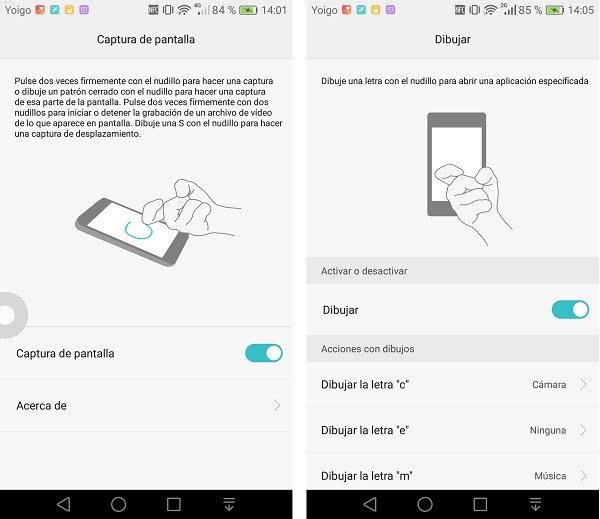
Existen cuatro opciones básicas para aprovechar los gestos con los nudillos. En primer lugar, si queremos hacer una captura de pantalla del Huawei Mate 8 basta con hacer dos golpes con el nudillo en el panel para que se lleve a cabo la captura. También podemos presionar firmemente con el nudillo y después hacer un dibujo cerrado para poder capturar una zona concreta de la pantalla. O dibujar una S en la pantalla para realizar una captura de un desplazamiento de la pantalla. Esta opción es muy interesante si por ejemplo queremos tener una imagen de un menú completo que no cabe en un solo vistazo en el panel.
La segunda de las opciones es la de grabar la pantalla del Huawei Mate 8, un truco muy útil para los usuarios que quieran grabar sus partidas o realizar un tutorial para ayudar a sus contactos o familiares a realizar una acción concreta dentro del teléfono. Silenciar contactos del WhatsApp, configurar una aplicación o una cuenta de Google, manejar la cámara… Se acabó el tener que explicar los pasos por teléfono y rezar porque nos entiendan bien. Para llevar a cabo esta función, se presiona dos veces con dos nudillos en el cristal. Después, tenemos tres segundos para escoger entre una grabación en HD o en Mini (para vídeos menos pesados). En la esquina superior izquierda aparecerá un icono en forma de cámara de vídeo. Para terminar la grabación basta con presionar en este botón.
La siguiente opción está pensada para abrir rápidamente una de nuestras aplicaciones favoritas. Las apps se pueden configurar dentro del menú de «Dibujar» en «Control del movimiento». Las letras que se reconocen son la «C», la «E», la «M» y la «W». Es decir, contamos con cuatro opciones diferentes para insertar aplicaciones rápidas. Para poner en marcha una de estas apps hay que dibujar con firmeza las letras en la pantalla principal del móvil.
Finalmente tenemos el movimiento gestual para abrir la herramienta de pantalla partida. En este caso, hay que dibujar una línea horizontal en el cristal. Si lo hacemos bien, podremos escoger las apps abiertas en la parte superior e inferior de la pantalla. Además, podemos cambiar el tamaño que ocupará cada una de ellas.
Análisis completo del Huawei Mate 8
Las 6 mejores características del Huawei Mate 8






